
Det mest almindelige er, at internetforbindelsen i vores hus er stabil og fungerer korrekt. Derfor, hvis vi begynder at have problemer med WiFi, såsom at forbindelsen sænkes eller afbrydes uden at der er et teknisk problem, der forklarer det, kan vi begynde at mistanke om, at der er nogen, der har adgang til vores netværk. Så vi vil vide, om det er sådan.
Den gode del er, at der har været mange måder til magten ved, om nogen stjæler vores WiFi. På denne måde kan vi se, om der er nogen uden for hjemmet, der er forbundet til vores netværk. Således kan vi handle på det.
I øjeblikket er det takket være udviklingen af alle slags værktøjer lettere end nogensinde for nogen at have adgang til vores WiFi-netværk. Derfor er det godt, at vi er opmærksomme i denne henseende og kontrollerer, om der er nogen, der kan have uautoriseret adgang. De vigtigste symptomer, der indikerer dette, er de, der er nævnt før. Måske den forbindelsen bliver meget langsommere eller falder meget ofte.

Sådan ved jeg, om nogen stjæler min WiFi
Vi har i øjeblikket forskellige metoder til rådighed, der giver os mulighed for at bekræfte dette. Vi kan gøre brug af nogle apps, der er tilgængelige til Windows, iOS eller endda Android-telefoner, hvormed man kan få disse oplysninger. Dernæst nævner vi mere nøjagtigt de muligheder, vi har til rådighed i denne henseende.
Brug af routeren
Vi starter med en måde, der er meget enkel, men som kan være meget effektiv. Da vi på en meget visuel måde kan se, om der er nogen, der har adgang til vores WiFi-netværk. Vi afbryder alle de enheder, som vi har tilsluttet i det øjeblik til det trådløse netværk, det være sig en computer eller en mobiltelefon. Så vi er nødt til at se på lysene på routeren.
Hvis efter frakobling af alle enheder, vi ser, at lyset, der indikerer WiFi på routeren, fortsætter med at blinke, betyder det, at der stadig er en datatransmission. Derfor er der nogen, der gør brug af dette netværk. Hvilket hjælper os med at bekræfte vores mistanke.
Værktøjer til Windows
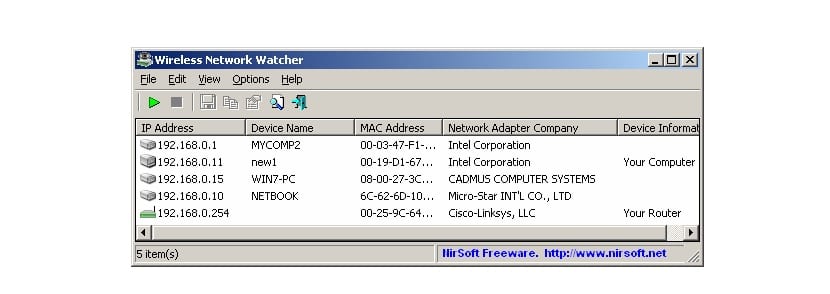
Hvis vi vil have total sikkerhed i denne henseende, kan vi gøre brug af nogle applikationer, der er tilgængelige til computeren. Vi starter med indstillinger, som vi kan downloade i Windows på en enkel måde. En af de mest kendte og mest pålidelige inden for dette område er Wireless Network Watcher. Det er et værktøj, der har ansvaret for at scanne og kontrollere de enheder, der er forbundet til dit netværk i det øjeblik.
Når du udfører denne scanning, viser den os på skærmen de enheder, der i øjeblikket er forbundet til vores WiFi. Sammen med hver enhed giver det os nogle oplysninger, såsom IP- eller MAC-adresse. Så vi kan identificere hver enkelt og dermed vide, hvilke der er vores. Så vi kan afgøre, om der er nogen af dem, der ikke tilhører os.
Derfor kan vi se, om der er nogen, som vi ikke kender eller ikke tilhører vores hjem, der bruger vores trådløse netværk. Dette bekræfter de mistanker, vi havde, og vi kan handle på det. En af dem kan være skift dit WiFi-adgangskode til hjemmet. Dette kan hjælpe, og vedkommende kan ikke længere oprette forbindelse til netværket. Vi kan også konfigurere routeren, så vi forhindrer en anden MAC-adresse end vores enheder i at få adgang til netværket. I slutningen af artiklen viser vi dig.
Du kan lære mere om Wireless Network Watcher og downloade det til din computer på dette link. For Windows-computere har vi en anden mulighed, der opfylder et lignende formål, nemlig at afgøre, om der er nogen, der bruger vores WiFi. Dette andet værktøj kaldes Microsoft Network MonitorDet du kan downloade dette link.
Mac-værktøjer

For brugere med en Apple-computer, både bærbar og desktop, har vi et andet værktøj, der kan hjælpe. I dette tilfælde er det Wireshark, som måske lyder velkendt for mange af jer. Det er en applikation, der har været tilgængelig på markedet i lang tid. Dens formål er at opdage, om der på et eller andet tidspunkt er en indtrænger, der er forbundet til vores WiFi-netværk.
Derfor, når Wireshark er downloadet på vores computer, kan vi se, om der er nogen, der ikke hører til vores hus, der er forbundet med det trådløse netværk. Det er et meget komplet værktøj, der giver os en masse information om hjemmenetværket, herunder hvis nogen er online. Det vil hjælpe os med at se, om dette virkelig er tilfældet, som en anden person har oprettet forbindelse til.
For dem, der er interesserede i at bruge Wireshark på deres Mac, kan de downloade den dette link. Denne app er også kompatibel med Windows 10, hvis der er nogen af jer, der er interesseret i at få det. Det fungerer uden problemer.
I tilfælde af Mac har vi et andet værktøj til rådighed, som også fungerer for brugere med Linux som operativsystem, hvad er Angry IP Scanner. Dets navn giver os allerede en idé om dets funktion. Det er ansvarligt for at scanne et specifikt WiFi-netværk, og vi kan se IP-adressen på de enheder, der er tilsluttet det. Er tilgængelig til download her.
Værktøjer til Android og iOS

Vi har også muligheden for ved, om nogen stjæler WiFi derhjemme fra vores mobiltelefon. Til dette er vi nødt til at gøre brug af en applikation, der giver os disse oplysninger. En god mulighed, der er tilgængelig til både Android og iOS, er en app kaldet Fing. Du kan downloade det her på iOS. Mens det er tilgængeligt her til Android
Fing er en scanner, der vil registrere alle enheder, der er tilsluttet et WiFi-netværk. Når vi har downloadet det til telefonen, skal vi kun oprette forbindelse til det pågældende netværk og starte analysen. Efter et par sekunder viser det os alle enheder, der er forbundet til det.
Så det vil være meget let for os at afgøre, om der er nogen, der er forbundet til vores netværk. Vi kan se enhedens navn og dets MAC-adresse, blandt andre data. Oplysninger, der vil være nyttige for os, da vi kan blokere den nævnte adresse og forhindre den i at oprette forbindelse til netværket.
Konfigurer routeren
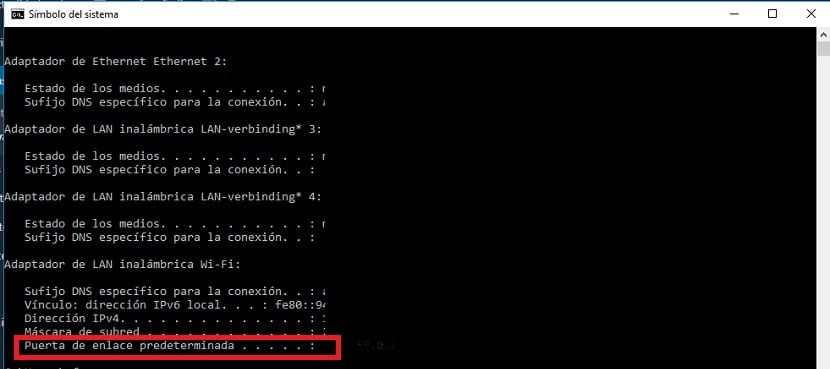
Som vi har sagt ovenfor, kan vi konfigurere routeren i vores hus, så MAC-adresser ikke er forbundet der ikke hører til vores enheder. På denne måde kan vi forhindre nogen, som vi ikke ønsker at oprette forbindelse til WiFi i vores hjem eller arbejdsplads. Du er nødt til at tage et par skridt.
Vi er nødt til at gå ind i routeren. For at konfigurere det i Windows skal du skriv browserens gateway (Dette er normalt 192.168.1.1). Men hvis du vil kontrollere det for at være sikker, skal du gå til søgefeltet på din computer og skrive "cmd.exe", som åbner et kommandopromptvindue. Når det åbnes, skriver vi "ipconfig", og derefter vises data på skærmen. Vi er nødt til at se på afsnittet "Standardgateway".
Vi kopierer dette tal til browseren og trykker på enter. Det fører os derefter til konfigurationen af vores router. Det brugernavn og adgangskode kommer normalt som standard på selve routeren, og er normalt skrevet på mærkaten i bunden. Så det er let at vide. Vi går ind, og når vi først er inde i DHCP-sektionen, er der en anden kaldet "log", hvor vi ser de tilsluttede enheder.
Vi kan se data om dem, f.eks IP-adressen eller MAC-adressen plus signatur af enheden (enten Windows, Mac, iPhone eller Android, blandt andre). Det hjælper os med at opdage, om der har været nogen, der har oprettet forbindelse. Derudover kan vi konfigurere routeren til at blokere de MAC-adresser, der ikke hører til vores enheder.